Page 1
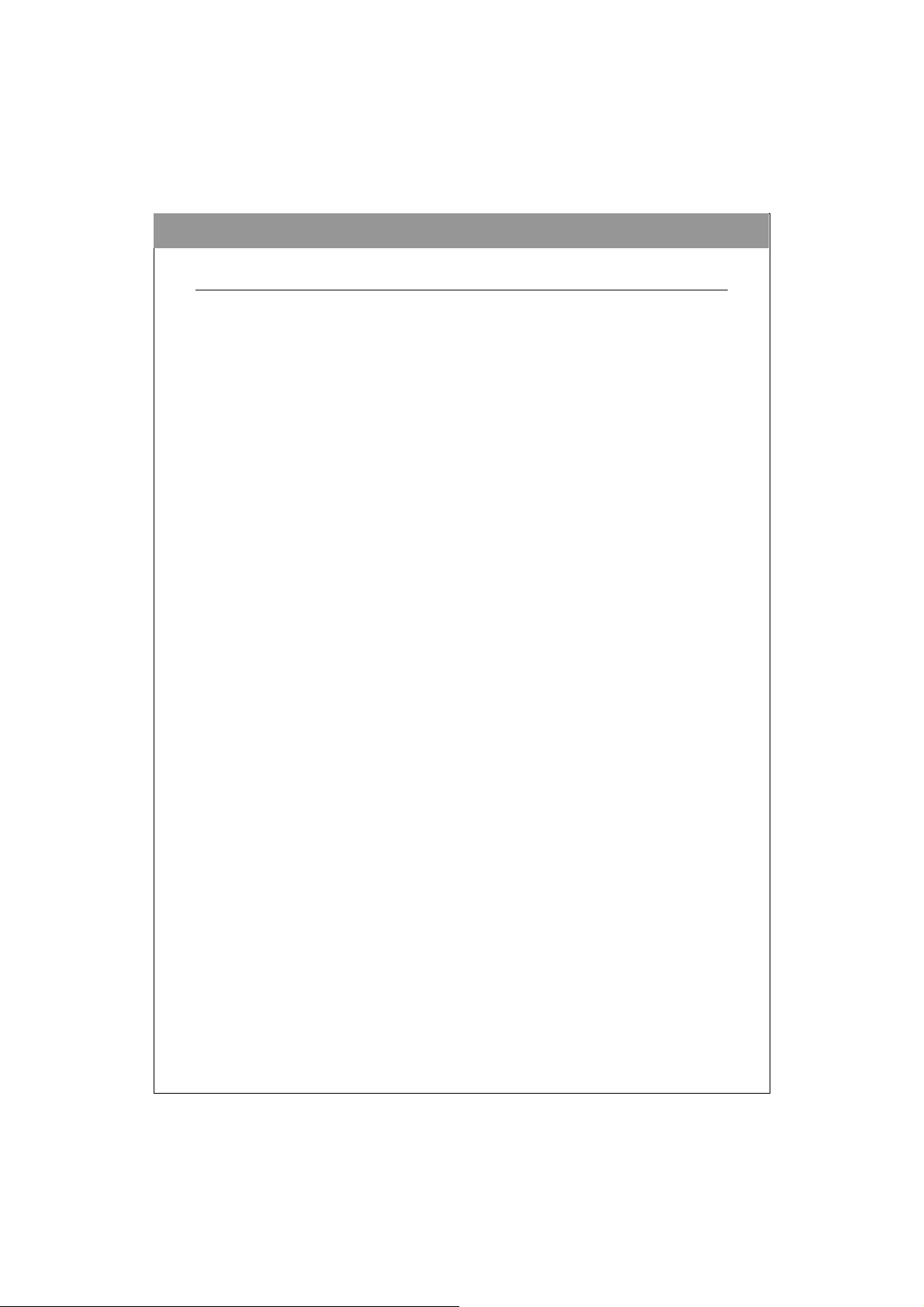
日本語
安全上のご注意
1. このページに記載される安全上のご注意をよくお読みください。
2. ユーザーズマニュアルは今後のために大切に保管してください。
3. 掃除をする前に、この装置をAC電源から取り外してください。 掃除を
する際は、液体やスプレー洗剤をご使用にならないでください。 湿っ
た布などで掃除してください。
4. 装置はコンセントの近くに起き、コンセントに届きやすいよう設置してくださ
い。
5. 装置は湿気のある場所に置かないでください。
6. 装置を安定した場所に置いてください。装置を不安定な場所に置くと、落ちた
り、破損の原因になることがあります。
7. 装置についている穴は通気孔です。装置の加熱を防ぐためのものです。これら
の穴は絶対にふさがないでください。
8. 電源に接続するときは、電圧をお確かめの上、接続してください。
9. 電源コードは通行などの邪魔にならないよう配置してください。電源コードの
上には何も置かないでください。
10. 装置に関するすべての注意事項および警告事項をよく守ってください。
11. 装置を長期間ご使用にならない場合は、変圧器の破損を防ぐため、コンセント
から外しておいてください。
12. 火災や感電の恐れがありますので、穴などに液体を注ぎ込まないでください。
13. 装置の解体は絶対におやめください。安全上の配慮から、装置の解体は専門技
師にのみ許可されています。
14. 次のような状況が発生した場合は、すぐに専門技師にお問い合わせください:
(a) 電気コードやプラグが破損した場合。
(b) 装置に液体がこぼれた場合。
(c) 装置が湿気のある場所に置かれた場合。
(d) 装置がうまく作動しない場合や、ユーザーズマニュアル通りに操作しない
場合。
(e) 装置を落としたり、破損した場合。
(f) 装置に明らかな破損の傾向がある場合。
15. この装置は、エアコンのない密封環境に放置しないでください。60°C (140°F)
以上の場所に 保管すると、 装置を破損す る恐れがあり ます。また、 IEC7041:1982 に基づく装置の音量圧力レベルは、70dB(A)(を含む)以下です。
16. 危険: この装置を開くと、目に見えない放射能が発生しますので、直接触れな
いでください。
FDA放射線標準、21 CFR第J項を満たしています。 レーザー
パワー:ウェーブ長さ:783±3mm(CD); 658±3nm (DVD)
放出能力: :0.7mW
レーザーダイオード:class 3b
1
Page 2
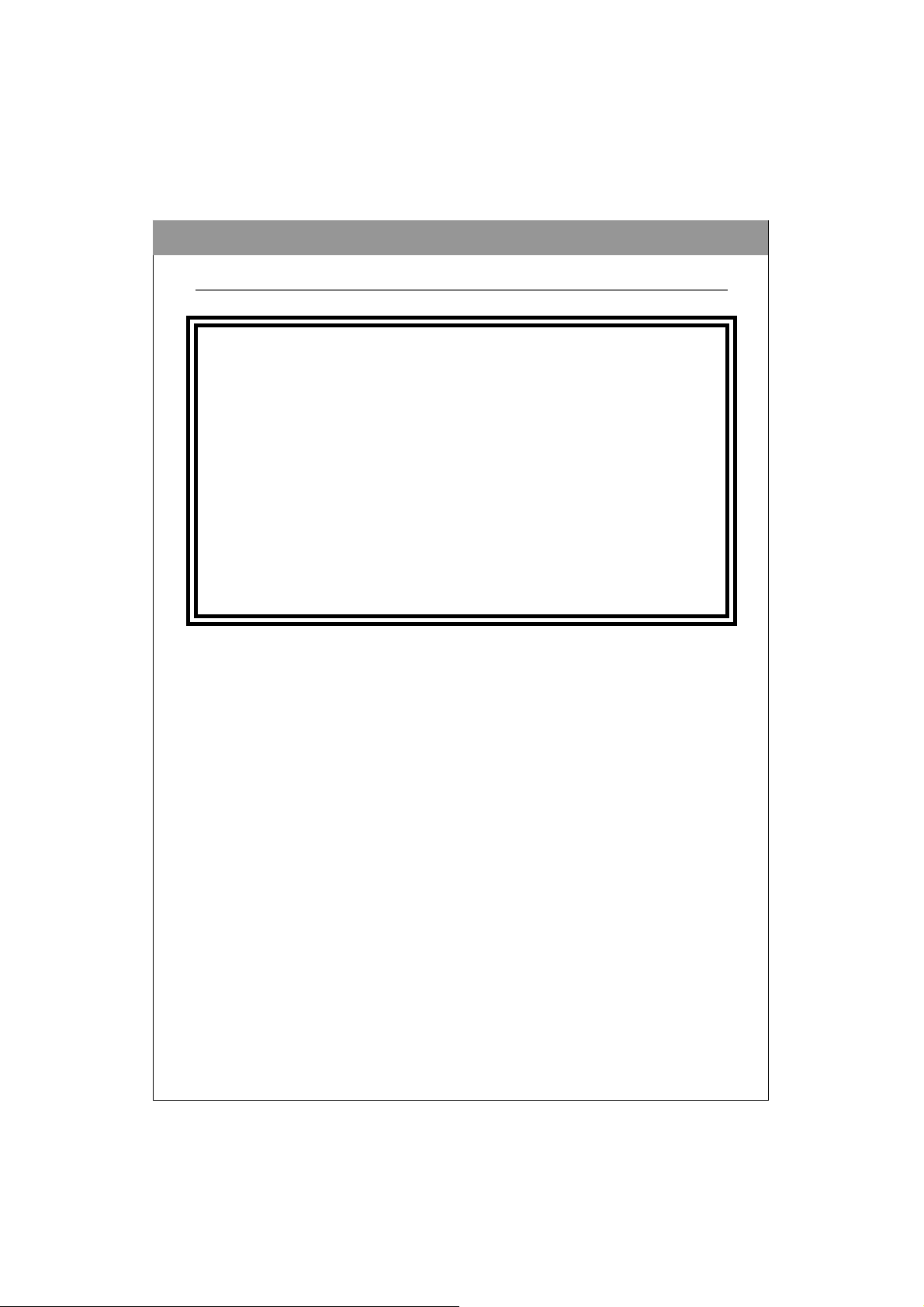
日本語
ご注意
!! ドライブを自ら解体しないでくだ
さい。カバーを取り外すと、危険性
のあるレーザー光線や電圧に触れる
恐れがあります。欠陥のあるドライ
ブは、お買い上げ店に返品し、専門
技師に修理を依頼することを強くお
勧めします。
•
ドライブの郵送や返品には、本来の梱包をお使いください。この商品の梱包は、
ドライブが運送条件に耐えるよう設計され、テストされています。
•
ディスクは清潔に保ちましょう。レコーディング前に柔らかい、きれいな布でデ
ィスクの表面をふき取ることにより、データの完全性が高まります。
•
各国の著作権法が各著作の再製などを管理しています。ご利用になる際は、無許
可で著作を再製することが違法となることもありますのでご注意ください。
•
HDDからデータをコピーする方が、"オン・ザ・フライコピーモード"でコピーを
実行するよりも成功率が高くなっています。よって、イメージファイルの作成に
十分なバッファスペース (CD の場合は少 なくとも 650MB 、 DVD の 場合は
5GB; お使いのドライブが Double Layer DVD+R または Dual Layer DVD-Rへ
の書き込みに対応している場合、最低 9GB の容量が必要です。BD-R SL / BD-
RE SLの場合は 最低 30GB。BD-R DL / BD-RE DLの場合は 最低 60GB。)を残
しておくことをお勧めします。
2
Page 3
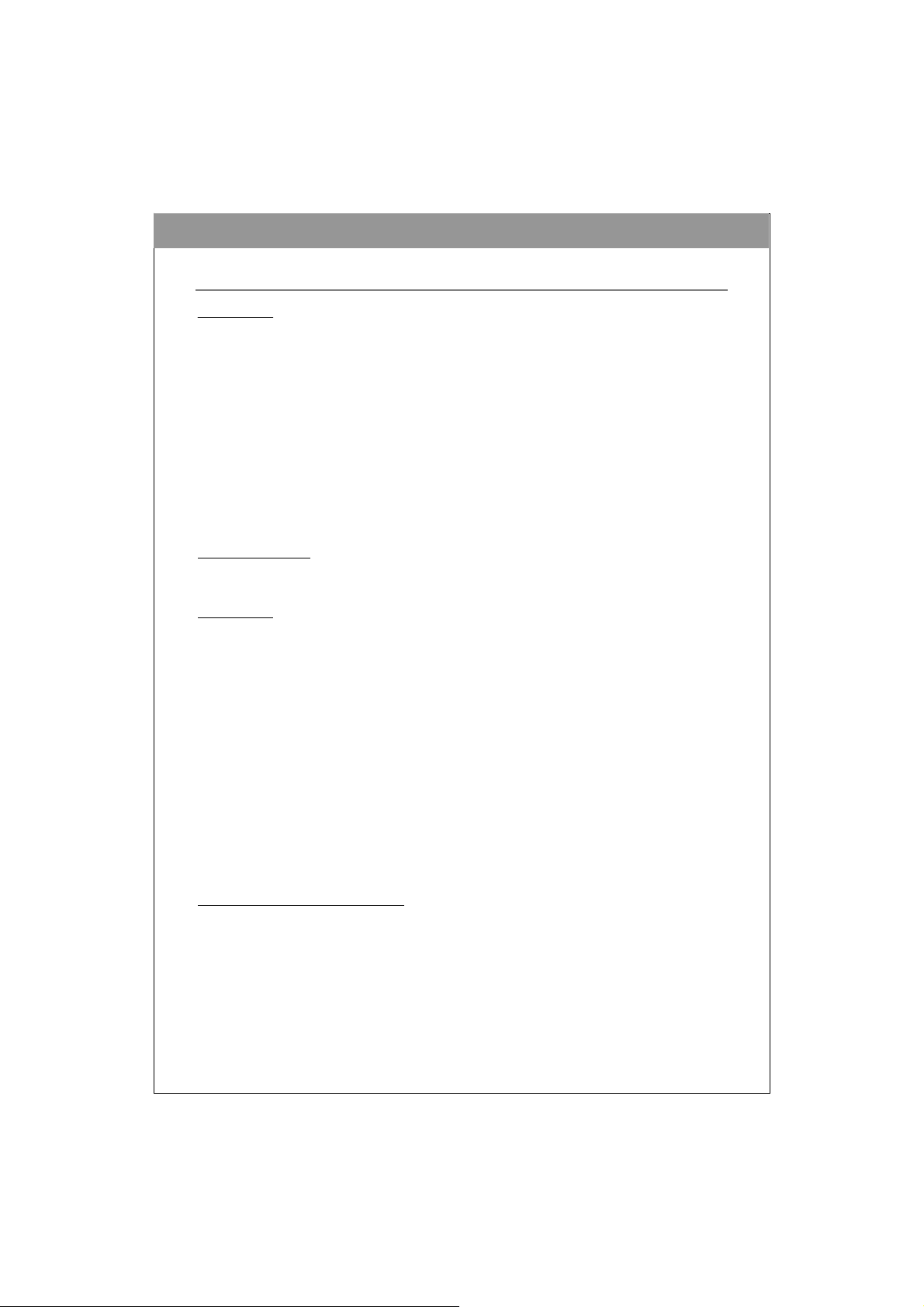
日本語
目次
はじめに
BDライターでできること................................................................4
形式の互換性 ...................................................................................5
システム構成
機能と調整
インストール
操作方法
ソフトウェアのインストール
トレイのロードとアンロード............................................................11
レコーディングと再生
推奨の記録可能 & 再書き込み可能メディア .................................................13
トラブルシューティング
レコーディングモード.....................................................................5
システム環境 ...................................................................................6
正面図 ..............................................................................................7
背面図 ..............................................................................................8
シリアル ATA ドライブのハードウェアインストー ル...................9
............................................................10
BDライターを使用するには ..........................................................10
ソフトウェアをインストールするには..........................................10
CD / DVD / BDのレコーディング..................................................12
DVD / BDの再生.............................................................................12
リージョンエンコードされたBDとDVDの再生.............................12
ソフトウェアとマニュアルについて.............................................12
読み込みの問題..............................................................................14
書き込みの問題..............................................................................15
3
Page 4
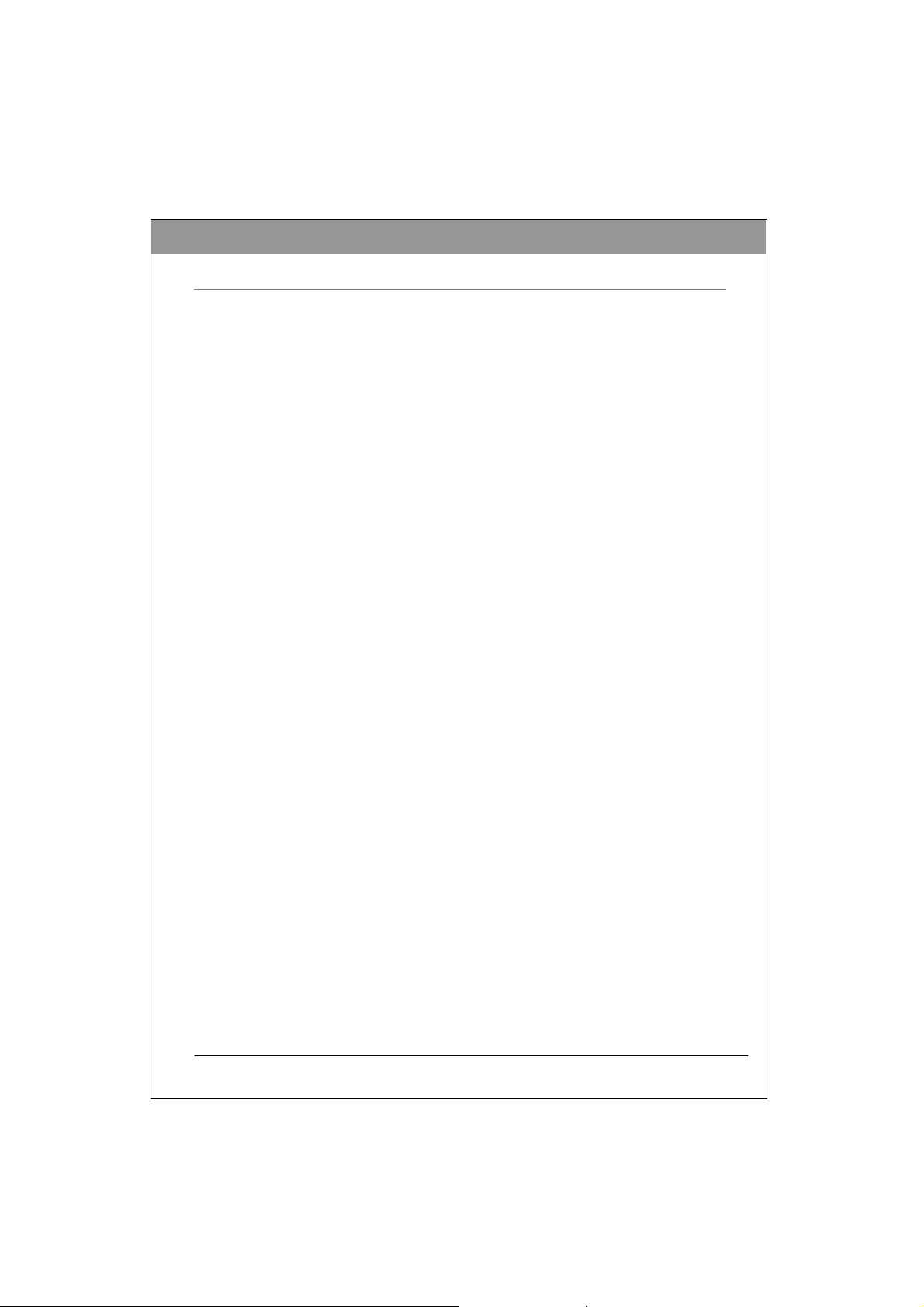
語
日本
語
日本
はじめに
本BD(ブルーレイディスク)ライターは、BD、DVDおよびCDの書き込み・再書
き込み・読み込みで、プロ品質並みのパフォーマンスを実現します。本機は、ランニ
ングOPC(ROPC)を採用し、Windowsプラグ&プレイに対応。さらにバッファ
アンダーランエラーを解消するバッファアンダーラン技術の搭載により、BDやDV
D、CDへの書き込み中でも、安全にコンピュータで他の作業を行うことができ、W
EBに接続すれば、ドライブを開けることなく、ドライブのフラッシュメモリーを最
新のファームウェアリビジョンにアップデートできます。
BDライターでできること
z
記録可能または再書き込み可能BD / DVD / CDへのデータ記録。
z 記録可能または再書き込み可能BD / DVD / CDへの写真他イメージの保存。
z BD-R / BD-RE / DVD+R / DVD+RW / DVD-R / DVD-RWディスクへのデジタル
ビデオやスライドショーの記録。
z BD / DVD / CDへのイメージやビデオのアーカイブ。
z BD-R (BD 記録可能) / BD-RE (BD 再書き込み可能) / DVD+R / DVD+RW /
DVD-R / DVD-RWディスクの再生。
z 音楽CDの再生。
z VCD / DVD / BDムービーの再生。
z DVD / BDに保存されている対話型参考資料へのアクセス。
z BD / DVD / CDへの新規ソフトウェアプログラムのマスタリング
BDの場合:
z BD-R SL (25GB) メディアへの書き込み
z BD-RE SL (25GB) メディアへの書き込み
z BD-DL (50GB)メディアへの書き込み
z BD-ROM / BD-R SL / BD-R DL / BD-RE SL / BD-RE DLメディアの読み込
み
DVDの場合:
z DVD+R / DVD-R (記録可能 DVD)メディアへの書き込み
z DVD+RW / DVD-RW (再書き込み可能 DVD)メディアへの書き込み
z DVD-ROM / DVD+R / DVD-R / DVD+RW / DVD-RW / DVD+R9 / DVD-R9
z double-layer DVD+R (記録可能 DVD+R9)とdual-layer DVD-R (記録可能
z DVD-RAMメディア*の読み込み、または書き込み
ディスクの読み込み
DVD-R9)メディア*への書き込み
CDの場合
z CD-R (記録可能CD)メディアへの書き込み
z
z 全てのCD-ROMとCD-Rメディアの読み込み、CD-RWとCD-DA(オーディ
高速 CD-RW (再書き込み可能CD)メディアへの書き込み
オ) メディアの読み込み
4
Page 5
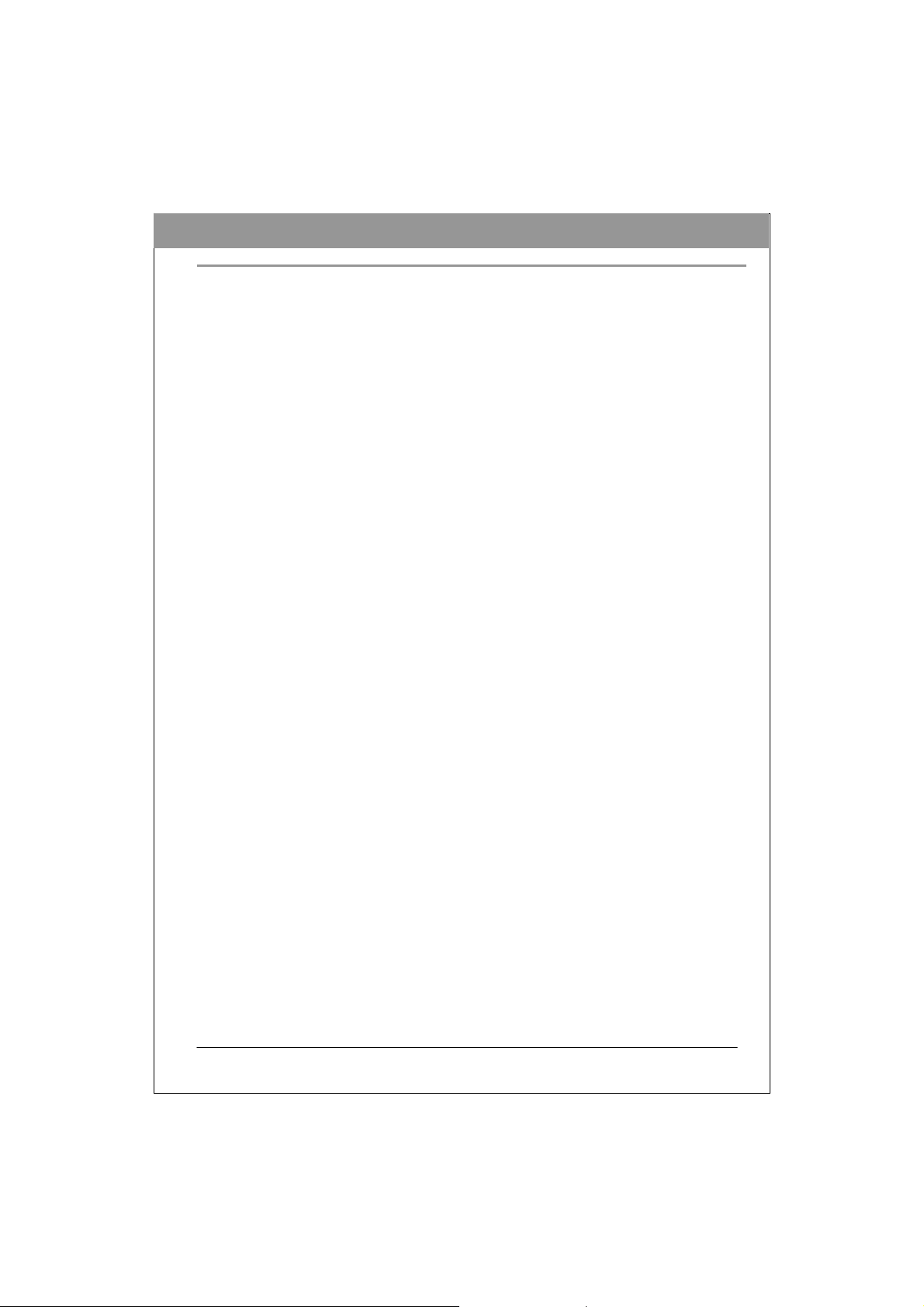
日
日本
語
形式の互換性
BD 書き込み: BD-R Version 1.1, BD-RE Version 2.1
BD 読み込み: BD-ROM Version 1.3
DVD 書き込み: DVD+R Version 1.0 & 1.1, DVD+R9 Version 1.0, DVD-R9 Version 3.0,
DVD+RW Version 1.1, DVD-R Version 2.1, および DVD-RW Version 1.1, DVD-RAM
Version 2.2 (DVD-RAM 再書き込み対応のドライブのみ)
DVD 読み込み: DVD-ROM single/dual layer (PTP, OTP), DVD-R, DVD+R, DVD+R9,
DVD-R9, DVD-RW, DVD+RW, DVD-RAM (DVD-RAM 読み込み対応のドライブのみ)
CD 書き込み: Orange Book Part 2 CD-R Volume 1, Part 2 CD-R Volume 2 Multi
Speed, Part 3 CD-RW Volume 1 Low Speed, Part 3 CD-RW Volume 2 High Sp eed,
Part 3 CD-RW Volume 3 Ultra Speed
CD 読み込み: CD-DA, CD-ROM, CD-ROM/XA, Photo-CD, Multi-session, Karaoke-CD,
Video CD, CD-I FMV, CD Extra, CD Plus, CD-R, および CD-RW
レコーディングモード トラックアットワンス 一度に一トラックのデータを
ディスクに記録することができます。新しいトラックは
後に追加できます。音楽CDは、ディスクが完了するまで、CDプレーヤーやCD-ROM
では再生できません。
ディスクアットワンス
一度にデータをディスクに記録することができます。このモードでは、新しいトラッ
クを後に追加することはできません。
セッションアットワン
一度にワンセッションのデータを一枚のディスクに記録することができます。新しい
セッションは、このモードの後で書き込まれます。トラック間にギャップがないた
め、更に多くのディスクスペースを使用することができます。
マルチセッション
ワンセッションのデータを一枚のディスクに記録することができます。新しいセッシ
ョンは、このモードの後で書き込まれます。トラック間にギャップが生じるため、使
用できるディスクスペースは減少します。
パケットライティング
データのバックアップに効果があります。データは、直接 メディア上のトラックに
加えられるか、直接 メディア上のトラックからのみ削除できます。このモードを使
用する場合、パケットライティング機能をサポートしたソフトが必要となります。
5
Page 6

語
日本
語
日本
システム構成
システム環境
安定した読み込み/書き込み/書き換えパフォーマンスを保証するために、次の特徴を
持つIBM互換性PCシステムが推薦されます。
CPU
オペレーテ ィン
グシステム
メモリー
ハードドライブ
インターフ ェー ス
Pentium 4 2.0GHz 以上
Microsoft Windows 2000 SP4 / Windows XP SP2 / Windows
Vista / Windows 7
512MB以上 RAM
最低 30GBの使用可能容量
使用可能なシリアルATA (SATA) インターフェースコネクタ
高解像度BDムービー再生 & BD オーサリング向け:
CPU
オペレーテ ィン グシ
ステム
メモリー
ハードドライブ
デジタル出 力用
ディスプレ イデ バイ
ス
*備考:
HDCP: High-bandwidth Digital Content Protection(高帯域デジタル・コンテン
プロテクション)
DXVA: Direct X Video Acceleration(ダイレクトXビデオ・アクセラレーション)
DVI: Digital Visual Interface(デジタル・ビデオ・インターフェース)
HDMI: High Definition Multimedia Interface(
COPP: Certified Output Protection Protocol(
Pentium D 3.4GHz 以上
Microsoft Windows XP SP2 / Windows Vista / Windows 7
1GB 以上 RAM
最低 60GB 使用可能容量
HDCP対応のモニターまたは TV
256MB RAM, 16X PCI Express, 1920x1200 解像度, 32bit
カラー搭載のHDCP対応グラフィックスカード
GPU環境:
MPEG2 高解像度ビデオ用DXVAデコーディングに対応, H.264 高
解像度ビデオ用DXVAデコーディングに対応,
2 つのDXVAストリームの同時デコーディングに対応 (こ れら 2 つの
ストリームは形式が異なる場合があります),
3 つの高解像度 (1920x1080) ARGB32 テクスチャを 3ms
以内でブレンディング
COPPによりDVI / HDMI出力用HDCPに対応
推奨GPU
nVIDIA GeForce 7600GT以上およびATI X1600以上
グラフィックカードドライバはHDCP規格に対応してい る必要があり
ます:
nVIDIA ForceWare 92.91 以降
ATI CATALYST 6.7 以降
:
高解像度マルチメディア・インターフェース
認証済み出力保護プロトコル
6
ツ・
)
)
Page 7
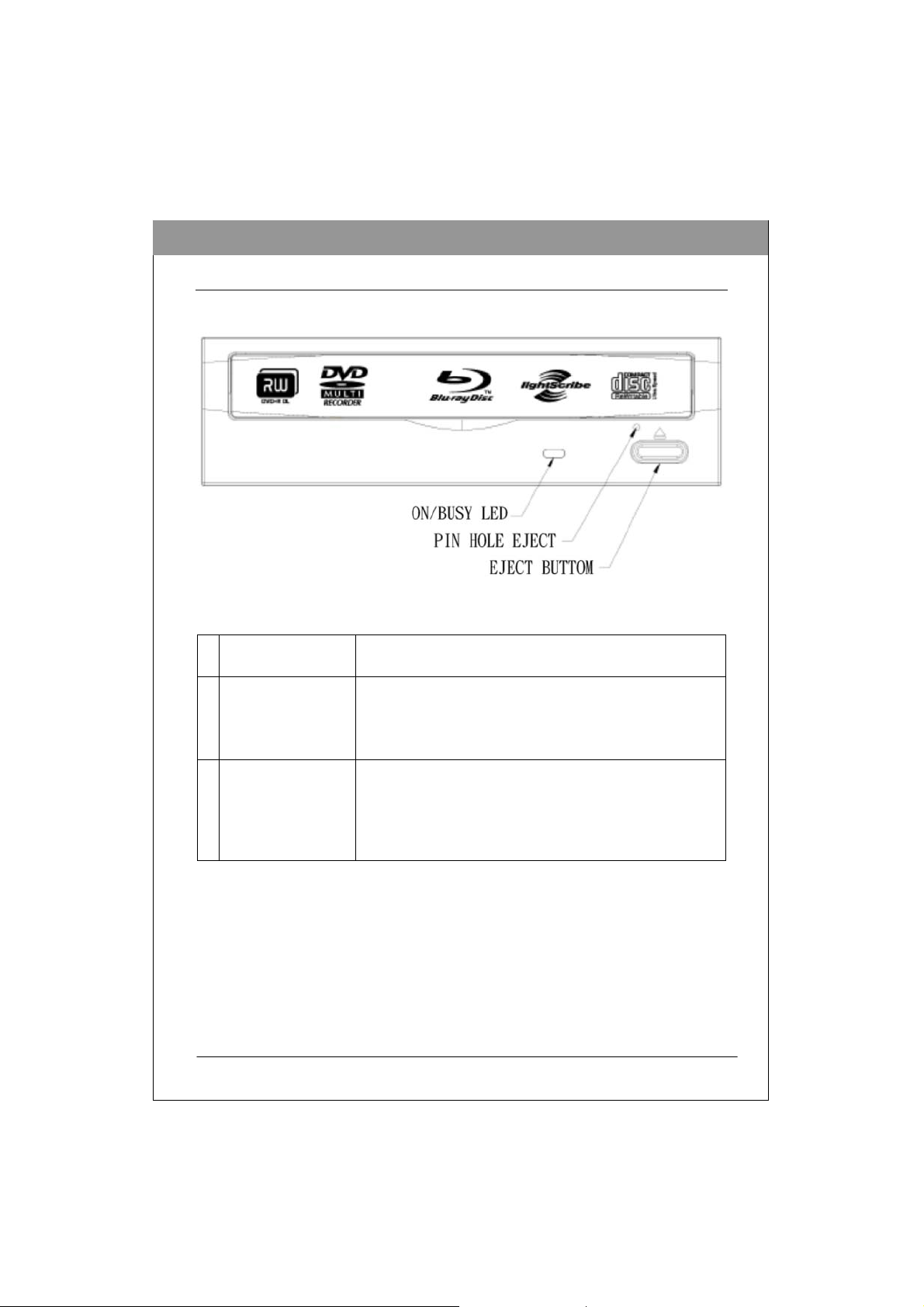
語
日本
語
機能と調整
日本
正面図
図: BDドライブ正面図の代表例(ご使用のドライブと異なる場合があります)
A
イジェクト / クロー
ズボタン
B ビ ジ ー / 書 き 込 み
LED
C
エマージェンシィ
イジェクトホール
トレイを引き出す/閉じるための押しボタン。
ドライブの作業状態を示します。LEDの点灯はディス
クがロード済みで準備が完了している状態を示し、点滅
している場合は、ドライブが読み込み/書き込み/再書き込
みの状 態、ま たはデ ィスク がロー ド中の 状態を 示しま
す。
イジェクト・ボタンが機能しない場合、このホールに小
さな棒やクリップの先を差し込んでください。トレイを
引き出すことができます。
注意:この手動でのトレイ引き出を実行する前に、電源を
オフにしてください。
7
Page 8

語
日本
語
ン
日本
背面図
シリアル ATA ドライブ:
シリアル ATA 電源コネクタ DC 電源入力用 15 ピンコネクタ
シリアル ATA デ ータコネク
タ
図: シリアル ATA ドライブの背面図
シリアル ATA データインターフェース用 7 ピ
コネクタ
8
Page 9

語
日本
語
日本
シリアル ATA ドライブのハードウェアインストール
1. PC の電源を切り、すべての電源コードを取り外します。
2. PC カバーの取り外し方については、PC のユーザーズマニュアルを参照してく
ださい。
3. 空のベイを見つけ、ドライブをこのベイにスライドさせ、4 つのネジでドライブ
を固定します。
4. シリアル ATA データケーブルを、PC のマザーボードまたは PCI カード上に
あるプライマリまたはセカンダリシリアル ATA ポートに接続します。
5. シリアル ATA データケーブルのもう片方をドライブに接続します。
メモ: シリアル ATA データケーブルコネクタのピンの定義は、下図と同様です。
6. (オプション) シリアル ATA 電源アダプタには 4 ピンを使用する必要がある場合
があります。これは、PC 電源の電源コネクタにより異なります。もし必要な場
合、この 4 ピンを PC 電源からシリアル ATA 電源アダプタに取り付けます。
7. シリアル ATA 電源コネクタをドライブ背面の電源コネクタに接続します。
メモ: シリアル ATA
きいサイズです。シリアル
様となります。
8. PC ケースを元に戻し、電源コードを接続します。
電源コネクタはシリアル
ATA
電源コネクタのピン定義は、下図と同
ATA
データケーブルよりも大
図: シリアル ATA ドライブの背面パネル
9
Page 10

語
日本
語
日本
操作方法
ソフトウェアのインストール
Windowsシステムにはすでにデバイスドライバがインストールされているため、
ドライブを取り付けるとすぐに、ドライブを使用してCD-ROM、 DVD-ROM、
BD-ROMからソフトウェアをインストールして設定できます。 しかし、ディス
クへの書き込みや市販のムービー再生といったドライブの全機能を 活用するに
は、追加ソフトのインストールが必要となります。
BDライターを使用するには:
CD-ROMドライブとして使用する場合: Windowsオペレーティングシステ ム
(Windows Vista, WindowsXP、Windows2000)のほとんどに、一般的な CD-
ROMデバイス・ドライバが搭載されているため、インストールする と即
時に、BDドライブの機能を標準のCD-ROMドライブとして使用で きます。
これらオペレーティングシステムのいずれかをご使用の場合、 CDの読み
込みや再生に、追加のソフトウェアをインストールする必要 はありません。
DVD-ROMドライブとして使用する場合:ほとんどのオペレーティングシ ス
テム上で、インストール後即時に、DVDドライブ機能をDVD-ROMドラ イブ
として使用することもできます。これらオペレーティングシステム のいず
れかをご使用の場合、DVDの読み込みや再生に、追加のソフト ウェアを
インストールする必要はありません。
CD、DVDまたはBDライターとして使用する場合: CD、DVDまたはB D
メディア(記録可能または再書き込み可能)に書き込みを行うには、追加 ソフ
トのインストールが必要となります。BDドライブ同梱のソフトウ ェアC
Dに含まれるソフトウェアにより、マスタリングやパケットの書 き込み、
ハードディスクやファイルのバックアップ、オーディオ・キャ プチャ、な
ど多彩な機能をご利用になれます。
BD-ROM ドライブの場合: このドライブは、BDROM として使用できます。
** 注: Microsoft Windows XP オペレーティングシステムの場合、
BD ディスクを読み取るには UDF2.5 以上をサポートするアドオンソフトウェ
アをインストールする必要があります。
ソフトウェアをインストールするには:
ソフトウェアディスクをドライブに挿入し、画面上の指示に従って、 ドラ
イブ付属のソフトウェアをインストールしてください。
10
Page 11

日本語
トレイのロードとアンロード
(1) トレイを引き出すには、BDドライブの電源がオン状態の時に、フロン
トパネル上のイジェクトボタンを押してください。
(2) トレイのへこみ部分にディスクのラベル面を上にして置きます。ディス
クがトレイに水平になるよう気をつけてください。
図:トレイをロードします
(3) イジェクト・ボタンをもう一度押すと、数秒以内にトレイはスライドし
て戻ります。
11
Page 12

語
日本
語
日本
レコーディングと再生
CD / DVD / BDのレコーディング
CDやDVD、BDを記録するには、適切なソフトウェアがインストールされているか
確認してください (前ページ参照)。
DVD / BDの再生
本ドライブで市販のDVDやBDムービーを再生するには、ご使用のPCにBD再生ソフ
トがインストールされている必要があります。PC にBD再生ソフトがない、または
BD再生ソフトを入れ替えたい場合、同梱のソフトウェアCDから適切なアプリケー
ションをインストールしてください(前ページ参照)。
リージョンエンコードされたBDとDVDの再生
BDとDVDには、北米やヨーロッパなど、特定地域で再生できるようにエンコードさ
れたものがあります。これらのディスクを再生するには、お使いのドライブを正し
いリージョンコードに設定する必要があります。
BDドライブの出荷時には、地域コードが予め設定されていません。それに代わり、
地域設定されたDVDをBDドライブに初めて挿入すると、DVD挿入という動作でドラ
イブに地域コードが設定されます。
地域コードの異なるDVDを後から挿入すると、地域コード変更の許可を促すプロン
トが表示されます。変更を許可しない場合、DVDは再生されません。変更を許可す
ると、BDドライブの地域コード設定が変更されます。
注意: BDドライブの地域コードは、5 回のみ変更可能です。それ以降は、ドライブ
のコード設定を変更できません。 (5 回の変更制限に達すると、DVD再生ソフトが警
告を表示します。)
ソフトウェアとマニュアルについて レコーディングや再生ソフトに関
する詳細なユーザーズマニュアルは、ソフトウェ ア本体のインストール時に自動
でコンピュータにインストールされます。
12
Page 13

日本語
推奨の記録可能&再書き込み可能メディア
一貫した高品質を得るには、下記メーカーのCD、DVDおよびBDメディアを推奨しま
す。 (推奨品は予告なく変更することがあります):
CD-R メデ
ィア:
Low Speed
CD-RW メデ
ィア:
High Speed
CD-RW メディ
Ultra Speed
CD-RW メディ
DVD-R メディ
ア:
DVD-R9 メデ
ィア:
CMC, LEADDATA, MBI, MCC, PLASMON,
PRODISC, PRODISC, RITEK, TY, HP
CMC, MKM, RICOH, RITEK, HP
CMC, MBI, MKM, RITEK, HP
MKM
CMC, DAXON, LEADDATA, MAXELL, MKM,
RITEK, PRODISC, SONY, TDK, TY, HP
MKM, CMC, RITEK
DVD-RW メ
デ ィア:
DVD+R メデ
ィア:
DVD+R9 メデ
ィア:
DVD+RW メ
ディア:
Blu-ray Disc
メディア:
*
特定のドライブのみ
ご
使用のドライブに付属のオリジナルパッケージをご参照ください。
DVD-RAMのdouble-layer
CMC, JVC, MKM, RITEK, TDK, HP
CMC, MBI, MAXELL, MKM, PRODISC,
RICOH, TDK, RITEK, SONY, TY, HP
MKM, RITEK, CMC, HP
CMC, MBI, MKM, PHILIPS, RICOH, RITEK,
HP
BD-R SL: SONY, MITSUBISHI, RITEK,
TDK(HtL), TY(LtH), HP, BD-RE SL:
MITSUBISHI, TDK, SONY, RITEK, HP,
BD-R DL: MITSUBISHI, TDK, HP,
BD-RE DL: TDK , HP
または
dual-layer
記録に対応します。
1
13
Page 14

語
日本
語
トラブルシューティング
日本
BDドライブのインストール中または使用中にトラブルが発生した場合は、以下の情
報をご参照ください。
す ぎ
考えられる原因
電源が入っていない
SATA
ケ ー ブルが 適切
接続されていない
さ
電源ケーブル が適切に
続されていない
SATA
ケ ー ブルが 適切
接続されていない
ディスクのロ ードがア
の
バランス
ステッカーか ラベルが
面に付着している
ソフトウェア によりド
イブがロックされている
ディスクがト レイに正
くセットされていない
"Load Contents(コンテン
ツ の ロ ー ド
"Import Session(セッショ
ンのインポート"が、書き
込み過程で選
った
ディスクに欠 陥がある
壊れている
)"
ディスクが逆 さまに挿
されている
z 電源コードが(すべての接続箇所で)
に
接
に
ン
表
ラ
解決法
安全に接続されているか確認してく だ
さい。
z SATAケーブルとコネクタが故障し
ていないか(ピンを入念に点検して
ください)、両側が接続されている
か確認してください。
z 電源コードが(すべての接続箇所で)
安全に接続されているか確認してく だ
さい。
z SATAケーブルとコネクタが故障し
ていないか(ピンを入念に点検して
ください)、両側が接続されている
か確認してください。
z
ディスクを別のディスクと交換して
ください。
z
ディスクに傷がつかないよう注意し
ながら、ステッカー/ラベルを慎重
に剥がしてください
z
ソフトウェアの起動が完了するまで
お待ちください; もしくは
z ソフトウェアの起動を停止してから イ
ジェクトを押してください。
z
ま た は
択されな
し
か
か
入
ドライブの電源を切ってから、小さ
な棒やペーパークリップをエマージ ェ
ンシィイジェクトホールに差し込
みトレイを引き出してください。
z
新しいデータをディスクに書き込む
際、 “import previous
ッ
ションの インポ ート
く選択されているか確認してくださ
い。
z
常に高品質メディアをご使用くださ
い
z
常にディスクは慎重に取り扱い、清 潔
に保ってください。ディスク表面 に
深い傷や指紋 、他の汚れがつ く と、
ディスクが読み込めなくなるこ とが
あります。
z
トレイからディスクを取り出し、ラ
)”
sessions(
ベル側を上に向け再度挿入してくだ
さい。
が正
前 セ
し
読み込みの問題
症状
動作しない
BD
れない
デ ィ ス ク 読み込 み時
の ノ イ ズ が大き
る
ト レ イ が 開けら れな
い (イジェクト)
最低 2 回書き込まれ
た
CD-RW
前セッシ ョン
込みができない
ドライブが認識
ディ スク
の読み
14
Page 15
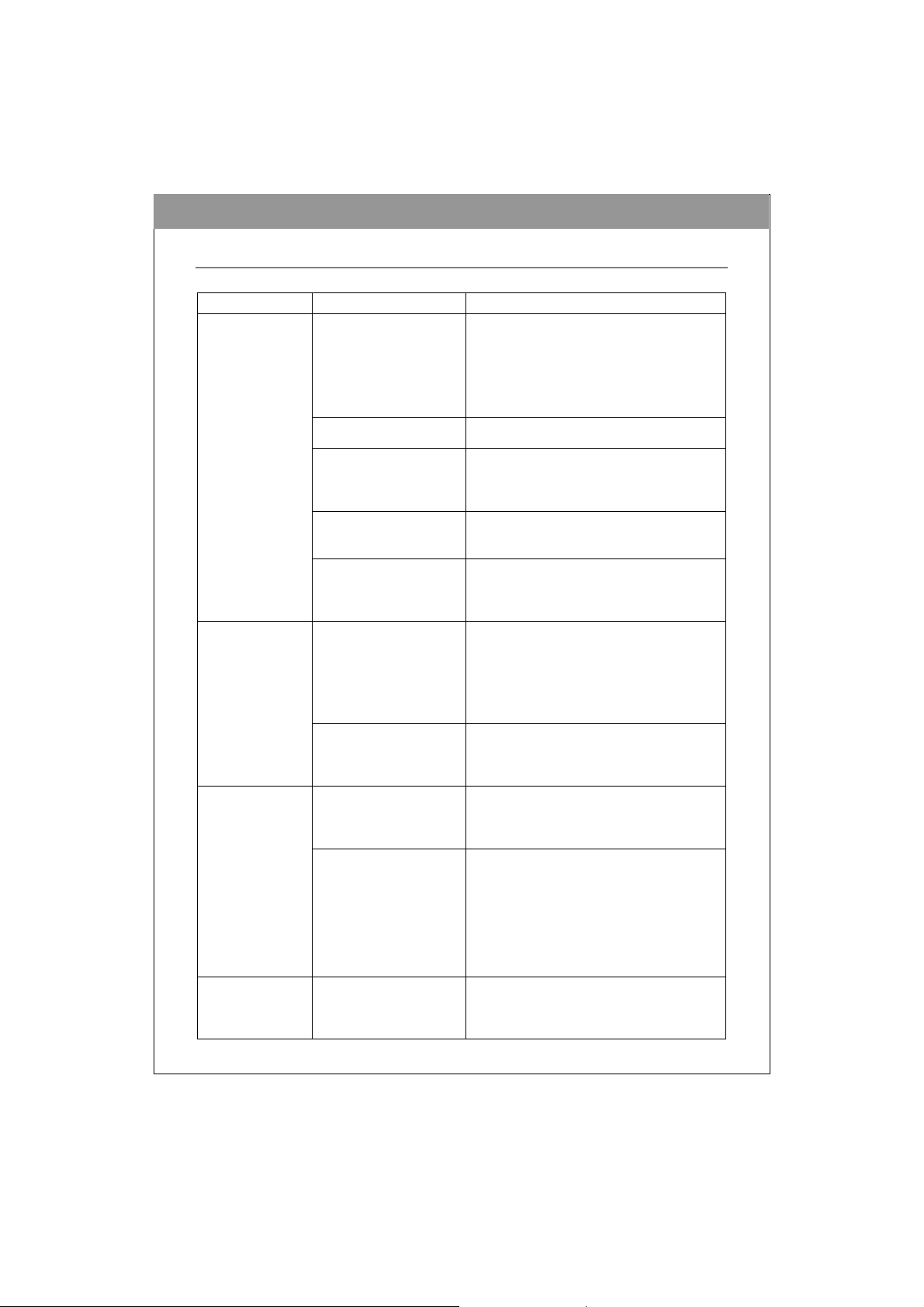
語
日本
語
日本
書き込みの問題
症状
デ
ィスクに書き込
みができない
書
き みエラーが
込
起る
考えられる原因
使用さ れているオーサ
ングソフトがBDドライブ
に対応していない
デ ィスク が逆さま に挿入
されている
ハード ディスク容量が
十分
電源が入っていない
SATAケーブルが適切に接
続されていない
デ ィスク に欠陥が あるか
壊れている
解決法
z BDドライブに同梱のオーサリングソフ
リ
不
トをご使用ください。
z 他のソフトウェアを使用する場合は、
ソフトウェアの供給元に連絡(または
適
切なウェブサイトをチェック)し、BD
z
ラベル側を上に向け再度挿入してくだ
z
z 電源コードが(すべての接続箇所で)安
z
常に高品質メディアをご使用ください
z 常にディスクは慎重に取り扱い、清潔
さい。
ハード ディスクに書 き込みデータ
1.2~2 倍の容量があるか確認してくだ
さい(必要な容量は書き込み方法により
異なる場合があります)
全に接続されているか確認してくださ
い。
SATA
ケーブ ルとコネ クタが故障し
いないか(ピンを入念に点検してくださ
い)、両側が接続されているか確認して
ください。
に保ってください。ディスク表面に
深 い傷や指紋、他の汚れがつくと、
ディ スクが読み込めなくなることが
ありま す。
の
て
ハード ディスク容量が
十分
ド
ライブが認識さ
れない
最
高速で書き込み
ができない
SATAケーブルが適切に接
続されていない
使用さ れているオーサ
ングソフトがBDドライブ
に対応していない
BD/DVD/CDメディアが高
速に対応していない
z
不
リ
ハード ディスクに書 き込みデータ
1.2~2 倍の容量があるか確認してくだ
さい(必要な容量は書き込み方法により
異なる場合があります)
z
SATA
ケーブ ルとコネ クタが故障し
いないか(ピンを入念に点検してくださ
い)、両側が接続されているか確認して
ください。
z BDドライブに同梱のオーサリングソフ
トをご使用ください。
z 他のソフトウェアを使用する場合は、
ソフトウェアの供給元に連絡(または
適 切なウェブサイトをチェック)し、
BD
ドライブに対応するか確認してくださ
い。
z
ドライブの書き込み可能な最高速に対
応したメディアをご使用ください
15
の
て
Page 16
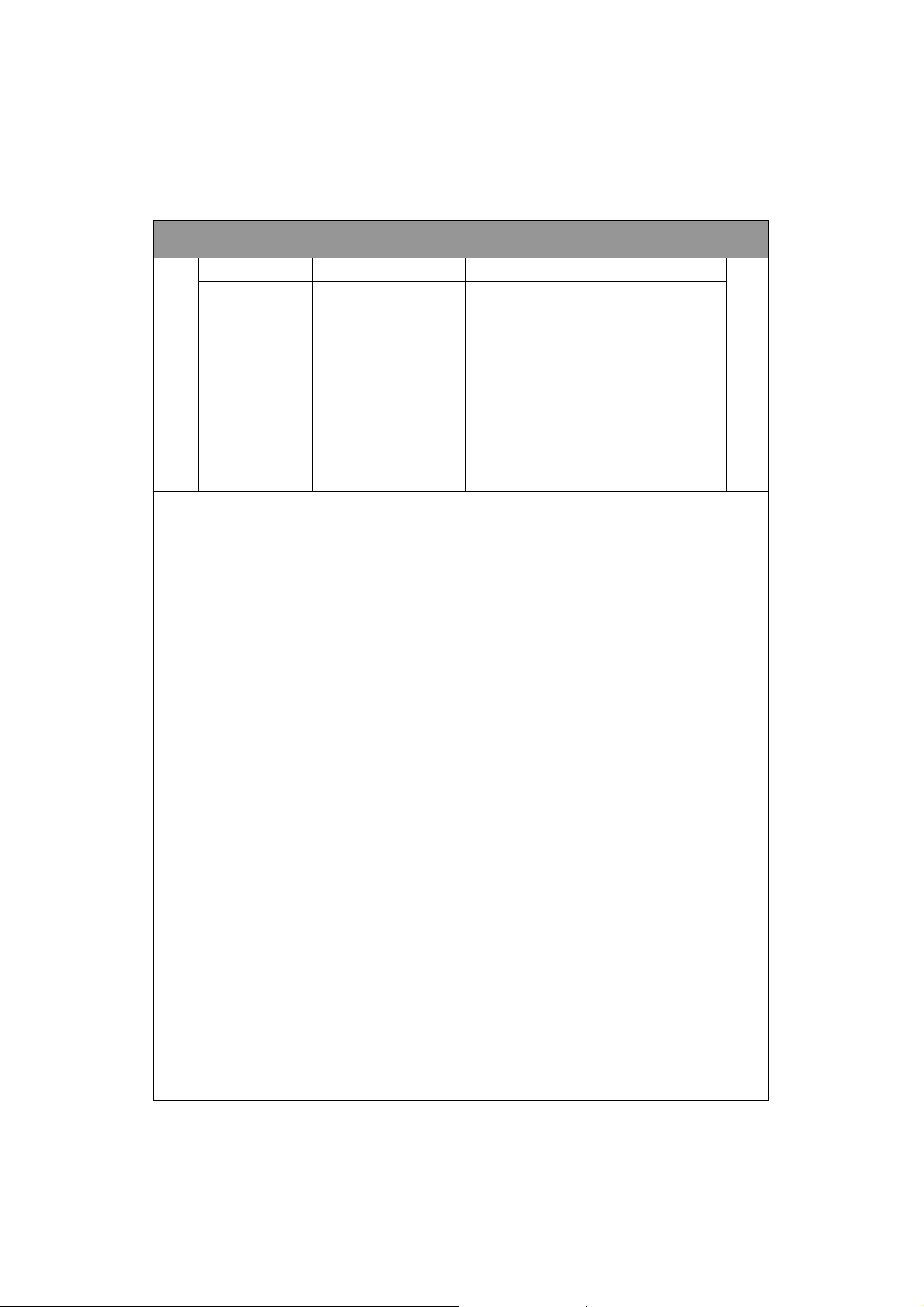
日本語
症状
考えられる原因
デ ィスク に欠陥が あるか
壊れている
使用さ れているオーサ
ングソフトがBDドライブ
に対応していない
リ
解決法
常に高品質メディアをご使用ください
z 常にディスクは慎重に取り扱い、清潔
に保ってください。ディスク表面に
深 い傷や指紋、他の汚れがつくと、
ディ スクが読み込めなくなることが
ありま す。
z BDドライブに同梱のオーサリングソフ
トをご使用ください。
z y他のソフトウェアを使用する場合
は、 ソフトウェアの供給元に連絡(ま
たは適
切なウェブサイトをチェック)し、BD
ドライブに対応するか確認してくださ
16
